Maison >Problème commun >Comment installer le pilote d'imprimante dans Win10
Comment installer le pilote d'imprimante dans Win10
- 王林avant
- 2023-07-09 23:05:176459parcourir
L'imprimante ne peut être utilisée normalement qu'après l'installation du pilote d'imprimante. Alors, comment installer le pilote d'imprimante sous le système Windows 10 ? Voyons comment le faire fonctionner.
1. Sur le bureau du système Windows 10, cliquez sur l'élément de menu « Démarrer/Système Windows/Panneau de configuration ».
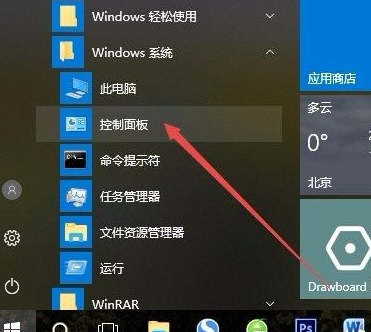
2. Dans la fenêtre ouverte du panneau de configuration, cliquez sur le menu déroulant « Afficher par » dans le coin supérieur droit, puis cliquez sur l'élément de menu « Grandes icônes » dans le menu contextuel.
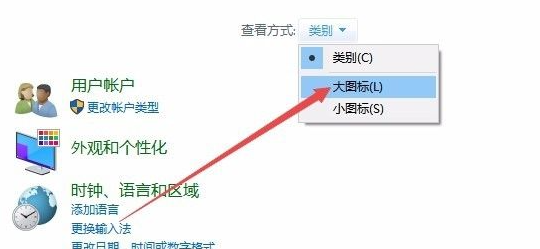
3. Toutes les fenêtres des éléments du Panneau de configuration de Windows 10 s'ouvriront et cliquez sur l'icône « Périphériques et imprimantes » dans la fenêtre.
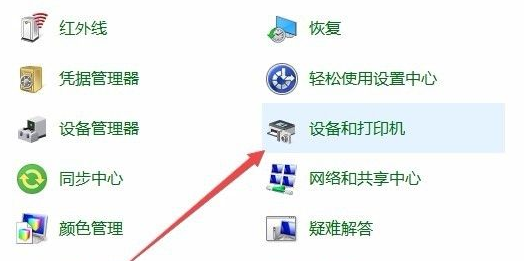
4. Cliquez sur le lien de raccourci "Ajouter une imprimante" dans la fenêtre qui s'ouvre.
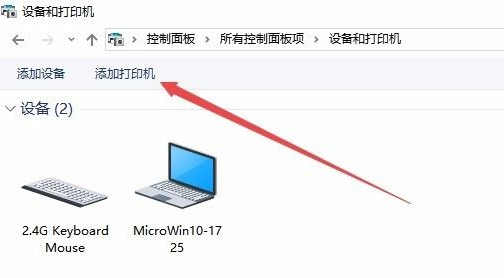
5. L'imprimante sera automatiquement analysée à ce moment-là, cliquez simplement sur le lien de raccourci "L'imprimante dont j'ai besoin n'est pas répertoriée".
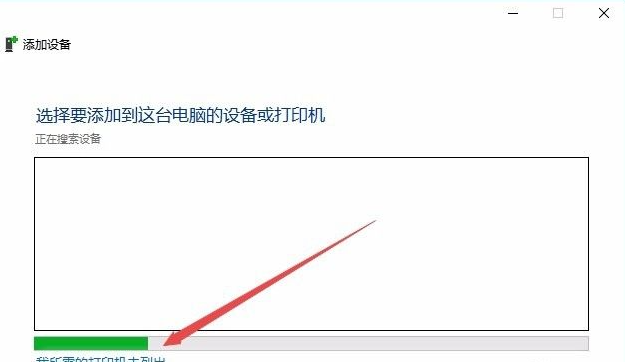
6. Ensuite, cliquez sur l'élément « Ajouter une imprimante locale ou une imprimante réseau via les paramètres manuels » dans la fenêtre Ajouter une imprimante répertoriée, puis cliquez sur le bouton Suivant.

7. Ensuite, la fenêtre d'installation du pilote d'imprimante apparaîtra. Sélectionnez le fabricant de l'imprimante dans la fenêtre du fabricant à gauche et sélectionnez le modèle d'imprimante dans la liste de droite.
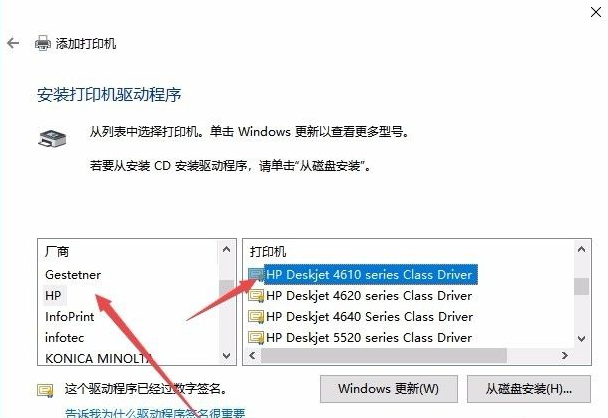
8. À ce moment, la fenêtre d'installation de l'imprimante apparaîtra. Une fois l'installation terminée, vous pouvez utiliser l'imprimante normalement.
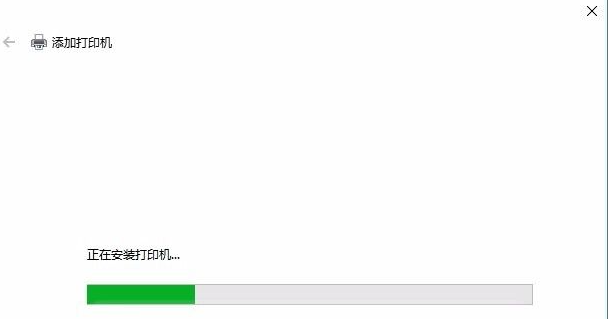
Ce qui précède explique comment installer le pilote d'imprimante sur un ordinateur win10. J'espère que cela sera utile à tout le monde.
Ce qui précède est le contenu détaillé de. pour plus d'informations, suivez d'autres articles connexes sur le site Web de PHP en chinois!
Articles Liés
Voir plus- Quelles sont les nouveautés d'es6 ?
- Que dois-je faire s'il n'y a aucun numéro dans l'annotation CAO ?
- Quel est le métier de programmeur ?
- Microsoft publie les mises à jour du Patch Tuesday pour Windows 7 (KB5011552) et 8.1 (KB5011564)
- Microsoft : la satisfaction et l'adoption des produits Windows 11 atteignent des niveaux records

